Как удалить приложения на Android?
Всем привет!
Владея устройством на Андроиде, трудно не поддаться искушению скачивать кучу ненужных приложений из Google Play с целью посмотреть, что они из себя представляют. Там же столько всего! И у всех такие красивые иконки! Отличное украшение рабочего стола вашего смартфона или планшета.
Но в один прекрасный день ваше мобильное устройство оказывается перекормленным установленными программами. Внутренняя память забивается, Андроид начинает тормозить, а желание скачивать новые приложения не угасает. Это похоже на ситуацию, когда на компьютере переполняется «диск Ц». Как же быть?

Боюсь вас разочаровать, но для дальнейшего комфортного пользования «зелёным роботом» вам придётся нещадно ликвидировать лишние приложения, освободив память и дав глоток свежего воздуха вашему Android-устройству. Считаете, ничего лишнего нет? Вспомните, какими приложениями вы не пользуетесь, потому что они стоят у вас просто для галочки… Наверняка найдёте такие.
Ниже я расскажу вам о том, как удалить ненужные приложения на Андроиде. Если вы хоть раз удаляли программы на Windows, то знаете, как это легко сделать. Обрадую вас: на смартфоне или планшете это сделать ещё проще! Всего несколько нажатий — и вы получите результат.
Скажу сразу, что будем удалять установленные приложения, не затрагивая стандартные (Gmail, Play Market и т.д.). С ними всё немного сложнее.
Как удалить приложения на Андроиде?
Вы думаете, что сейчас будет нудная лекция о том, куда вам зайти и какую кнопочку нажать? Не дождётесь. Я решил избавить вас (а заодно и себя) от вороха исписанных листов. Меньше слов — больше картинок! Вся процедура рассмотрена на примере версии Android 4.0.4. Приступим?
«Настройки» — «Приложения».
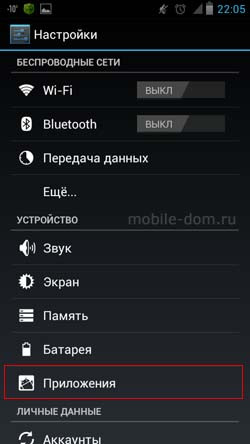
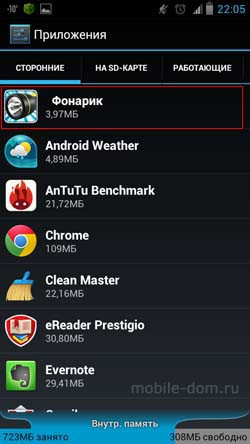
Так, что бы здесь удалить… Думаю, что «Фонарик» для примера будет в самый раз. Жму на него!
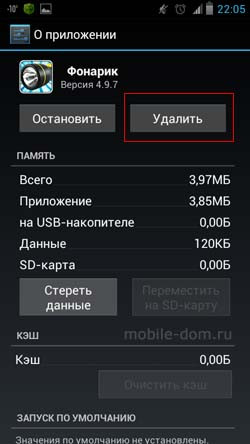
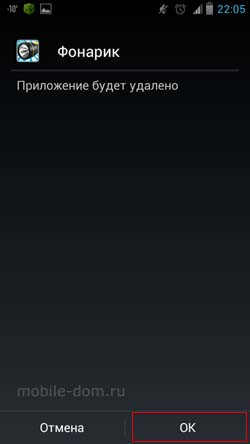
После нажатия «ОК» приложение будет удалено. Совершайте это действие без сожаления, потому что вы всегда имеете возможность заново загрузить его из Google Play.
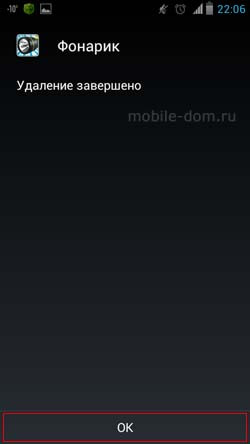
Ура! Память смартфона стала свободнее почти на 4 Мб! Думаете, пустяк? Удалите с десяток таких мелких приложений — получите уже 40 Мб. А если избавитесь от рыбы покрупнее, то освободите до сотни мегабайт памяти.
Иногда возникает желание избавиться от стандартных программ. Например, тем, кто не пользуется почтой Gmail, соответствующее приложение не нужно. Однако при заходе в «Настройки» — «Приложения» — «Gmail» видно, что удалить его нельзя.
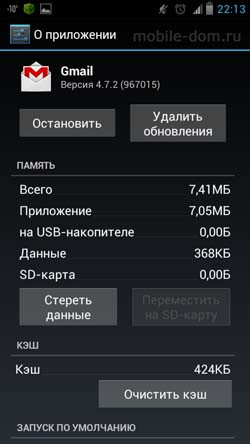
Неужели Gmail и другие детища Гугла навечно оседают в недрах мобильного Android-устройства? Нет! Справиться с ними реально. Но эта тема совершенно другой статьи… Подписывайтесь на обновления блога, чтобы не пропустить новые интересные публикации об Андроиде и не только!
P.S. Прочтите также о том, как удалить аккаунт Google с Android-устройства.
С уважением, Сергей Чесноков











